tenga en cuenta se requiere javascript para la funcionalidad completa del sitio web.

Bienvenido de nuevo a nuestro blog habitual de funciones de Excel de la A a la Z. Hoy miramos el DMAX función.
La función DMAX
Quiero llevarlo a DMAX? Esta función devuelve el número más grande en una campo (columna) de registros en una lista o base de datosUna base de datos es un conjunto organizado de información que permite almacenar, gestionar y recuperar datos de manera eficiente. Utilizadas en diversas aplicaciones, desde sistemas empresariales hasta plataformas en línea, las bases de datos pueden ser relacionales o no relacionales. Su diseño adecuado es fundamental para optimizar el rendimiento y garantizar la integridad de la información, facilitando así la toma de decisiones informadas en diferentes contextos.... que coincida con las condiciones que usted especifique.
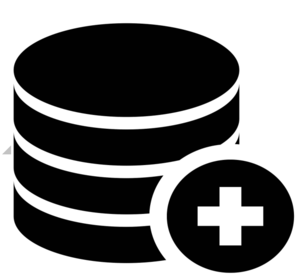
El DMAX La función emplea la siguiente sintaxis para operar:
DMAX (base de datos, campo, criterios)
El DMAX La función tiene los siguientes argumentos:
- base de datos: esto es obligatorio y representa el rango de celdas que componen la lista o base de datos. A base de datos es una lista de datos relacionados en la que las filas de información relacionada son registros y las columnas de datos son campos. La primera fila de la lista contiene etiquetas para cada columna.
- campo: indica qué columna se usa en la función. Asegúrese de ingresar la etiqueta de la columna entre comillas (comillas dobles), p.ej «Edad» o «Rendimiento», o un número (sin comillas) que represente la posición de la columna dentro de la lista, es decir, 1 para la primera columna, 2 para la segunda columna, y así sucesivamente. La documentación de Microsoft indica que se requiere este argumento. No estamos convencidos. Si campo se omite, DMAX identifica el máximo de todos los registros de la tabla que coinciden con los criterios
- criterios: es el rango de celdas que contiene las condiciones que especifique. Puede utilizar cualquier rango para Criterios argumento, siempre que incluya al menos una etiqueta de columna y al menos una celda debajo de la etiqueta de columna en la que especifique una condición para la columna.
Cabe señalar además que:
- puede utilizar cualquier rango para el Criterios argumento, siempre que incluya al menos una etiqueta de columna y al menos una celda debajo de la etiqueta de columna para especificar la condición, p.ej si el rango G1: G2 contiene la etiqueta de columna Ingresos en G1 y la cantidad 10,000 en G2, podría definir el rango como Ingresos y usa ese nombre como el Criterios argumento en las funciones de la base de datos
- Aunque el Criterios rango se puede ubicar en cualquier lugar de la hoja de trabajo, no coloque el Criterios rango debajo de la lista. Si agrega más información a la lista, la nueva información se agrega a la primera fila debajo de la lista. Si la fila debajo de la lista no está en blanco, Excel no puede agregar la nueva información
- asegúrese de que el Criterios el rango no se superpone a la lista
- para realizar una operación en una columna completa en un base de datos, ingrese una línea en blanco debajo de las etiquetas de las columnas en el Criterios abarcar.
Por favor, vea mi ejemplo a continuación:
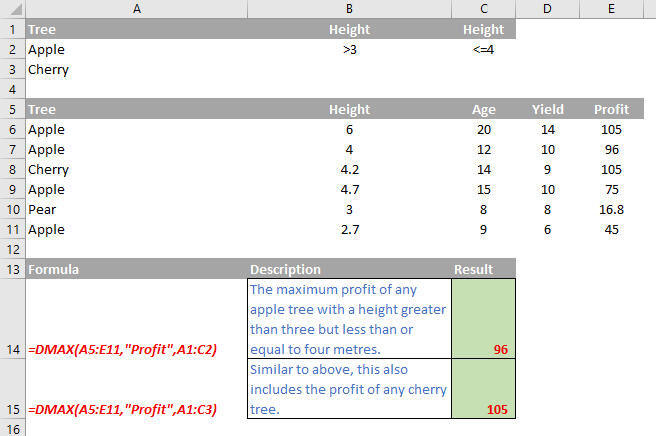
Ejemplos de criterios
Escribir un signo igual en una celda indica que desea ingresar una fórmula. Para mostrar texto que incluye un signo igual, rodee el texto y el signo igual con comillas dobles, así:
«= Liam»
También puede hacerlo si está ingresando una expresión (una combinación de fórmulas, operadores y texto) y desea mostrar el signo igual en lugar de que Excel lo use en un cálculo. Por ejemplo:
= » = entrada »
Donde entrada es el texto o valor que desea buscar. Por ejemplo:

- Al filtrar datos de texto, Excel no distingue entre mayúsculas y minúsculas. Sin embargo, puede utilizar una fórmula para realizar una búsqueda que distinga entre mayúsculas y minúsculas (vea abajo).
Las siguientes secciones proporcionan ejemplos de criterios complejos.
Varios criterios en una columna
Lógica booleana: (Vendedor = «Tim» O Vendedor = «Kathryn»)
Para buscar filas que cumplan con varios criterios para una columna, escriba los criterios directamente uno debajo de la otra en filas separadas del rango de criterios.
p.ej En el siguiente rango de datos (A5: C9), el rango de criterios (B1: B3) muestra las filas que contienen «Tim» o «Kathryn» en el Vendedor columna (B5: B9).
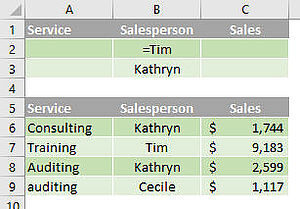
Varios criterios en varias columnas donde todos los criterios deben ser verdaderos
Lógica booleana: (Servicio = «Auditoría» Y Ventas> 1500)
Para buscar filas que cumplan varios criterios en varias columnas, escriba todos los criterios en la misma fila del rango de criterios.
En el siguiente rango de datos (A5: C9), el rango de criterios (A1: C2) muestra todas las filas que contienen «Auditoría» en el Servicio columna y un valor superior a $ 1,500 en la Ventas columna (C5: C9).
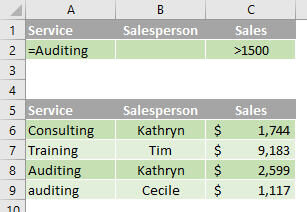
Varios criterios en varias columnas donde cualquier criterio puede ser verdadero
Lógica booleana: (Servicio = «Auditoría» O Vendedor = «Kathryn»)
Para buscar filas que cumplan con varios criterios en varias columnas, donde cualquier criterio puede ser verdadero, escriba los criterios en diferentes filas del rango de criterios.
En el siguiente rango de datos (A5: C9), el rango de criterios (A1: B3) muestra todas las filas que contienen «Auditoría» en el Servicio columna (C5: C9) o «Kathryn» en el Vendedor columna (B5: B9).
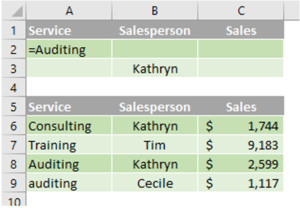
Múltiples conjuntos de criterios donde cada conjunto incluye criterios para múltiples columnas
Lógica booleana: ((Vendedor = «Kathryn» Y Ventas> 2000) O (Vendedor = «Tim» Y Ventas> 1500))
Para buscar filas que cumplan con varios conjuntos de criterios, donde cada conjunto incluye criterios para varias columnas, escriba cada conjunto de criterios en filas separadas.
En el siguiente rango de datos (A5: C9), el rango de criterios (B1: C3) muestra las filas que contienen «Kathryn» en el Vendedor columna y un valor superior a $ 2,000 en la Ventas columna, o muestra las filas que contienen «Tim» en el Vendedor columna (B5: B9) y un valor superior a $ 1,500 en el Ventas columna (C5: C9).
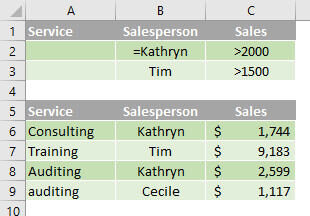
Múltiples conjuntos de criterios donde cada conjunto incluye criterios para una columna
Lógica booleana: ((Ventas> 2000 Y Ventas <= 3000) O (Ventas <1500))
Para buscar filas que cumplan con varios conjuntos de criterios, donde cada conjunto incluye criterios para una columna, incluya varias columnas con el mismo encabezado de columna.
En el siguiente rango de datos (A5: C9), el rango de criterios (C1: D3) muestra filas que contienen valores entre 2000 y 3000 y valores inferiores a 1500 en el Ventas columna (C5: C9).
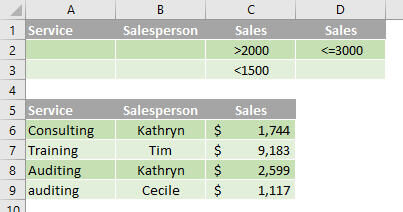
Criterios para encontrar valores de texto que comparten algunos caracteres pero no otros
Para buscar valores de texto que comparten algunos caracteres pero no otros, realice una o más de las siguientes acciones:
- escriba uno o más caracteres sin un signo igual (=) para buscar filas con un valor de texto en una columna que comience con esos caracteres. Por ejemplo, si escribe el texto Lia como criterio, Excel encuentra «Liam», «Mentiroso» y «Lianne»
- utilice un carácter comodín.
Los siguientes caracteres comodín se pueden utilizar como criterio de comparación:

En el siguiente rango de datos (A5: C9), el rango de criterios (A1: B3) muestra filas con «Co» como los primeros caracteres de la Servicio columna o filas con el segundo carácter igual a «i» en el Vendedor columna (B5: B9).
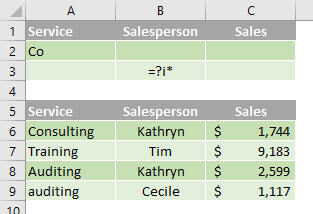
Criterios creados como resultado de una fórmula
Puede utilizar un valor calculado que sea el resultado de una fórmula como criterio. Recuerde los siguientes puntos importantes:
- la fórmula debe evaluarse como VERDADERO o FALSO
- debido a que está usando una fórmula, ingrese la fórmula como lo haría normalmente y no escriba la expresión de la siguiente manera: = » = entrada »
- no utilice una etiqueta de columna para las etiquetas de criterios; mantenga las etiquetas de criterios en blanco o use una etiqueta que no sea una etiqueta de columna en el rango (en los ejemplos siguientes, Promedio calculado y Coincidencia exacta)
- si usa una etiqueta de columna en la fórmula en lugar de una referencia de celda relativa o un nombre de rango, Excel muestra un valor de error como #¿NOMBRE? o #¡VALOR! en la celda que contiene el criterio. Puede ignorar este error porque no afecta la forma en que se filtra el rango
- la fórmula que usa para los criterios debe usar una referencia relativa para hacer referencia a la celda correspondiente en la primera fila (en los ejemplos a continuación, C6 y A6)
- todas las demás referencias en la fórmula deben ser referencias absolutas.
Las siguientes subsecciones proporcionan ejemplos específicos de criterios creados como resultado de una fórmula.
Filtrado por valores mayores que el promedio de todos los valores en el rango de datos
En el siguiente rango de datos (A5: C9), el rango de criterios (D1: D2) muestra filas que tienen un valor en el Ventas columna mayor que el promedio de todos los valores (C6: C9). En la fórmula, «C6«se refiere a la columna filtrada (C) de la primera fila del rango de datos (6).
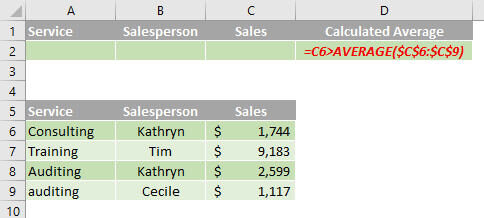
Filtrado de texto mediante una búsqueda que distingue entre mayúsculas y minúsculas
En el rango de datos (A5: C9), el rango de criterios (D1: D2) muestra filas que contienen «Auditoría» en el Servicio columna usando el EXACTO función para realizar una búsqueda sensible a mayúsculas y minúsculas (A5: A9). En la fórmula, «A6«se refiere a la columna filtrada (A) de la primera fila del rango de datos (6).
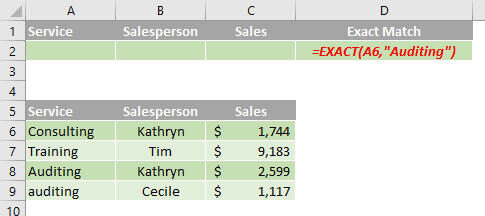
Pronto continuaremos con nuestras funciones de la A a la Z de Excel. Continúe revisando: hay una nueva publicación en el blog todos los días hábiles.
Puede encontrar una página completa de los artículos de funciones aquí.
Regístrese para recibir nuestro boletín de noticias






